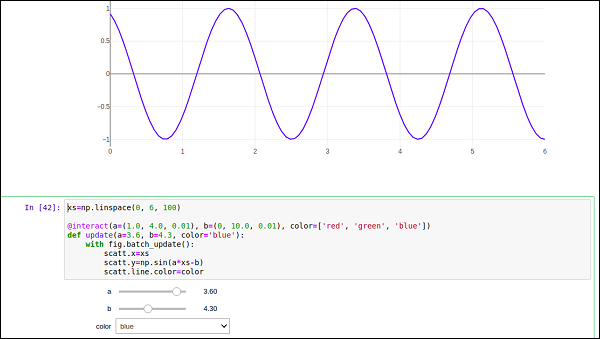Plotly - FigureWidget Sınıfı
Plotly 3.0.0, yeni bir Jupyter widget sınıfı sunar: plotly.graph_objs.FigureWidget. Mevcut Figürümüzle aynı çağrı imzasına sahiptir ve özel olarakJupyter Notebook ve JupyterLab environments.
go.FigureWiget() function varsayılan x ile boş bir FigureWidget nesnesi döndürür ve y eksenler.
f = go.FigureWidget()
iplot(f)Aşağıda verilen kodun çıktısıdır -

FigureWidget'in en önemli özelliği, ortaya çıkan Plotly figürüdür ve biz ona veri ve diğer düzen niteliklerini eklemeye devam ederken dinamik olarak güncellenebilir.
Örneğin, aşağıdaki grafik izlerini birer birer ekleyin ve dinamik olarak güncellenen orijinal boş şekle bakın. Bu, arsa otomatik olarak yenilenirken iplot () işlevini tekrar tekrar çağırmak zorunda olmadığımız anlamına gelir. FigureWidget'in son görünümü aşağıda gösterildiği gibidir -
f.add_scatter(y = [2, 1, 4, 3]);
f.add_bar(y = [1, 4, 3, 2]);
f.layout.title = 'Hello FigureWidget'
Bu pencere öğesi, üzerine gelme, tıklama ve noktaları seçme ve bölgeleri yakınlaştırma için olay dinleyicileri yapabilir.
Aşağıdaki örnekte, FigureWidget çizim alanındaki tıklama olayına yanıt verecek şekilde programlanmıştır. Widget'ın kendisi, işaretçileri olan basit bir dağılım grafiği içerir. Fare tıklama konumu farklı renk ve boyutla işaretlenmiştir.
x = np.random.rand(100)
y = np.random.rand(100)
f = go.FigureWidget([go.Scatter(x=x, y=y, mode='markers')])
scatter = f.data[0]
colors = ['#a3a7e4'] * 100
scatter.marker.color = colors
scatter.marker.size = [10] * 100
f.layout.hovermode = 'closest'
def update_point(trace, points, selector):
c = list(scatter.marker.color)
s = list(scatter.marker.size)
for i in points.point_inds:
c[i] = 'red'
s[i] = 20
scatter.marker.color = c
scatter.marker.size = s
scatter.on_click(update_point)
fJupyter not defterinde yukarıdaki kodu çalıştırın. Bir dağılım grafiği görüntülenir. Kırmızı renkle işaretlenecek alandaki bir konuma tıklayın.

Plotly'nin FigureWidget nesnesi ayrıca Ipython’skendi widget'ları. Burada tanımlandığı gibi etkileşim kontrolünü kullanıyoruzipwidgetsmodül. İlk önce birFigureWidget ve ekle empty scatter plot.
from ipywidgets import interact
fig = go.FigureWidget()
scatt = fig.add_scatter()
figŞimdi bir tanımlıyoruz update function frekansı ve fazı girer ve x ve y özellikleri scatter traceyukarıda tanımlanmıştır. @interact decoratoripywidgets modülü, bir grafiğin parametrelerini kontrol etmek için basit bir widget seti oluşturmak için kullanılır. Güncelleme işlevi şunlarla dekore edilmiştir:@interact decorator -den ipywidgets package. Dekoratör parametreleri, taramak istediğimiz parametre aralıklarını belirtmek için kullanılır.
xs = np.linspace(0, 6, 100)
@interact(a = (1.0, 4.0, 0.01), b = (0, 10.0, 0.01), color = ['red', 'green', 'blue'])
def update(a = 3.6, b = 4.3, color = 'blue'):
with fig.batch_update():
scatt.x = xs
scatt.y = np.sin(a*xs-b)
scatt.line.color = colorBoş FigureWidget artık mavi renkte sine curve bir ve bsırasıyla 3.6 ve 4.3 olarak. Mevcut not defteri hücresinin altında, değerleri seçmek için bir grup kaydırıcı göreceksiniz.a ve b. İz rengini seçmek için bir açılır menü de vardır. Bu parametreler şurada tanımlanmıştır:@interact decorator.